1、首先打开Photoshop软件,选择文件打开命令

2、打开我们需要使用的图片素材,点击打开

3、选择左边的工具栏,找到裁剪工具
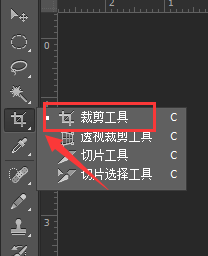
4、拖动裁剪的边框,我们可以选择边框进行裁剪

5、裁剪完成后,我们需要选择文件存储命令
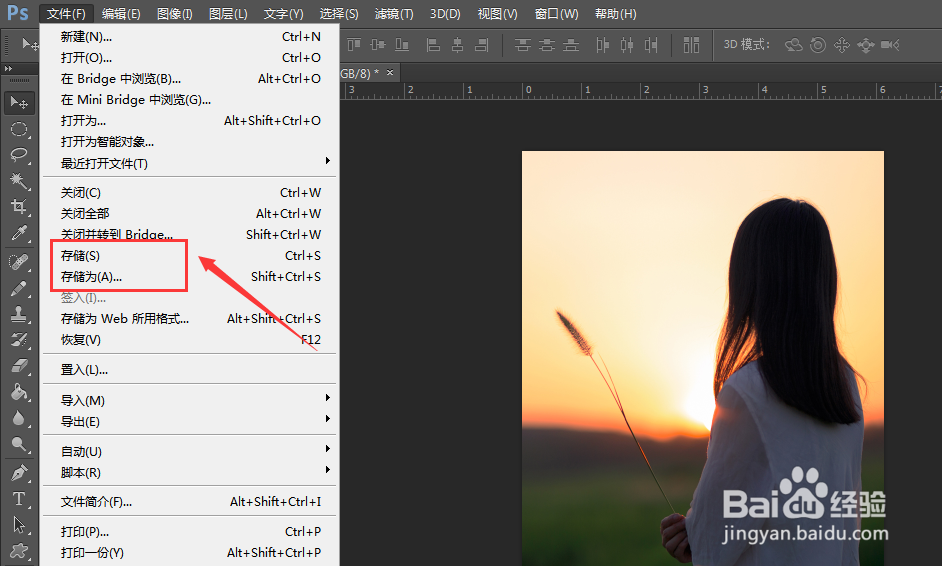
6、总结:1、选择打开PS软件,选择文件打开2、导入我们需要使用的素材3、选择工具栏的裁剪工具进行裁剪
时间:2024-10-14 00:12:16
1、首先打开Photoshop软件,选择文件打开命令

2、打开我们需要使用的图片素材,点击打开

3、选择左边的工具栏,找到裁剪工具
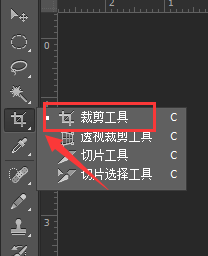
4、拖动裁剪的边框,我们可以选择边框进行裁剪

5、裁剪完成后,我们需要选择文件存储命令
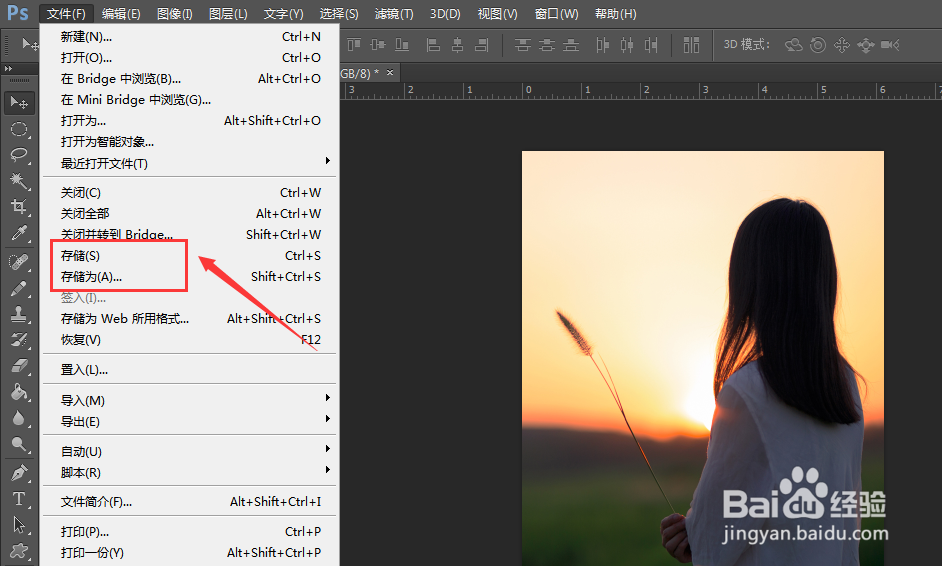
6、总结:1、选择打开PS软件,选择文件打开2、导入我们需要使用的素材3、选择工具栏的裁剪工具进行裁剪
